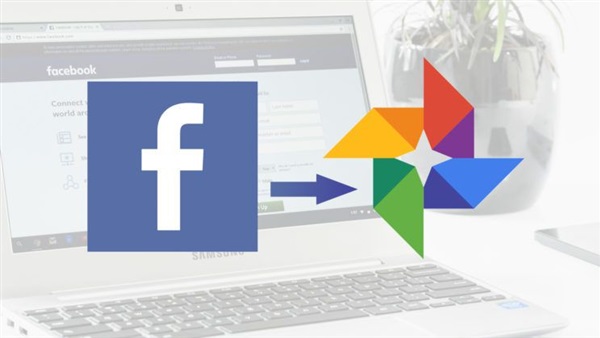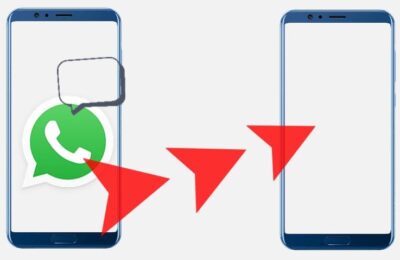نقل الصور من فيسبوك ، طرحت شركة فيسبوك أداة جديدة خاصة بها، والتى من خلالها يتمكن المستخدمين من نقل الصور ومقاطع الفيديو الخاصة بهم من منصتها إلى خدمة الصور التابعة لجوجل Google Photos.
كيفية نقل الصور ومقاطع الفيديو من فيسبوك إلى Google Photo:
تعرف على أداة فيسبوك الجديدة:
تعتبر أداة نقل الصور التى تم إطلاقها من قبل فيسبوك جزءًا من مشروع نقل البيانات Data Transfer Project ، المعلن عنه خلال عام 2018، والذى يعد جهد تعاوني يضم بعض أكبر شركات التكنولوجيا مثل: آبل وفيسبوك وجوجل ومايكروسوفت وتويتر، وهو يُشكل تحالفًا يُعرف باسم مستقبل قابلية النقل.
والهدف من المشروع هو تسهيل نقل ملفات وبيانات المستخدمين وتبادلها عن طريق خدمات هذه الشركات بسهولة، وتم الاعلان عن أداة نقل الصور للمرة الأولى في ديسمبر 2019، ومن هنا تم طرحها لمجموعة محددة من المستخدمين في بلدان في أمريكا اللاتينية وجنوب شرق آسيا وأوروبا.
وبدأت الآن فيسبوك في طرحها للمستخدمين بكل من الولايات المتحدة وكندا، وبذلك سيكون ملايين المستخدمين الآخرين قادرين على الاستفادة من هذه الأداة في الأسابيع والشهور القادمة، كما صرحت فيسبوك أن الدول الباقية سوف تحصل على الأداة خلال الشهرين المقبلين.
طريقة نقل الصور من فيسبوك إلى Google Photos:
فى حالة لم تكن الميزة متاحة في إعدادات حسابك في فيسبوك، فعليك التحقق من الأمر خلال الأسابيع القادمة.
• فى البداية قم بالتحقق من ربط حساب فيسبوك الخاص بك بحساب جوجل الخاص بك قبل البدء في نقل المحتوى.
• اضغط على السهم الموجود في أعلى الجزء الأيسر من شريط القائمة ، ثم قم بتحديد الإعدادات Settings من القائمة المنسدلة، من الصفحة الرئيسية في حساب فيسبوك.
• ومن خلال القائمة الموجودة فى يسار الصفحة، قم بتحديد خيار معلومات فيسبوك الخاصة بك Your Facebook Information .
• فى حالة كانت الأداة متاحة لك، فسوف يظهر لك خيار (نقل نسخة من صورك أو مقاطع الفيديو الخاصة بك) Transfer a Copy of Your Photos or Videos.
• اضغط على الخيار السابق، وأدخل كلمة مرور فيسبوك إذا طُلب منك ذلك.
• من القائمة المنسدلة اضغط على (اختيار الوجهة) Choose Destination، حدد (صور جوجل) Google Photos.
• حدد الزر المجاور للصور أو مقاطع الفيديو لاختيار الفئة التي تريد نقلها.
• سوف تظهر لك صفحة فيها حساباتك على جوجل، قم بإختيار الحساب المراد نقل الصور إليه.
• سوف تظهر لك صفحة لتأكيد منح فيسبوك إذنًا يدويًا لإضافة محتوى إلى مكتبة صور جوجل، ثم ستُنقل إلى صفحة أخرى لتأكيد خيارك، تأكد من النقر على (سماح) Allow لكليهما.
• حدد (تأكيد النقل) Confirm Transfer لبدء العملية.
• بإمكانك التأكد من أن عملية النقل قد بدأت عند ظهور حالة (قيد الانتظار) Pending، بمجرد اكتمال عملية النقل سيتحول شريط الحالة إلى اللون الأخضر مقرونًا بكلمة (مكتمل) Completed.